Progettare il modo in cui i pazienti navigano nell'area di attesa è la chiave del tuo servizio online. Pensa a come i pazienti frequentano fisicamente la tua clinica e decidi come rendere più facile per loro entrare nella tua area di attesa online.
Esistono vari modi per indirizzare i pazienti alla tua area di attesa.
1. Utilizza un pulsante specifico della clinica sulla tua pagina web
| Il pulsante Avvia immissione videochiamata indirizza immediatamente i consumatori a una specifica Area di attesa. |  |
| Esempio: Clinica Acme Demo Leggi come mettere la clinica Pulsante Avvia videochiamata sul tuo sito web. Se lo desideri, puoi anche aggiungere un pulsante Chiamata di prova e un pulsante Accesso personale (che porta il personale alla pagina di accesso). |
 |
2. Utilizza un pulsante a livello di organizzazione sulla tua pagina web: più aree di attesa da selezionare da un elenco a discesa
| Ai pazienti viene presentato un elenco di aree di attesa tra cui scegliere. |  |
|
Esempio: Peter MacCallum Cancer Center Leggi come inserire il pulsante a livello di organizzazione nella tua pagina web. |
 |
3. Flusso di lavoro di triage: trasferire i pazienti in un'area di attesa non pubblica (nascosta).
|
Questo flusso di lavoro consente all'addetto alla reception o al coordinatore di salutare i pazienti e confermare l'appuntamento prima di indirizzarli alla clinica. Questo è l'ideale per i grandi ospedali terziari che replicano il loro flusso di lavoro di triage utilizzando la videochiamata. In questo caso, diverse Aree di Attesa della Clinica possono essere nascoste ai pazienti. |
 |
|
Esempio: St. Vincent's Hospital, Melbourne Leggi come mettere la clinica Pulsante Avvia videochiamata sul tuo sito web.
|
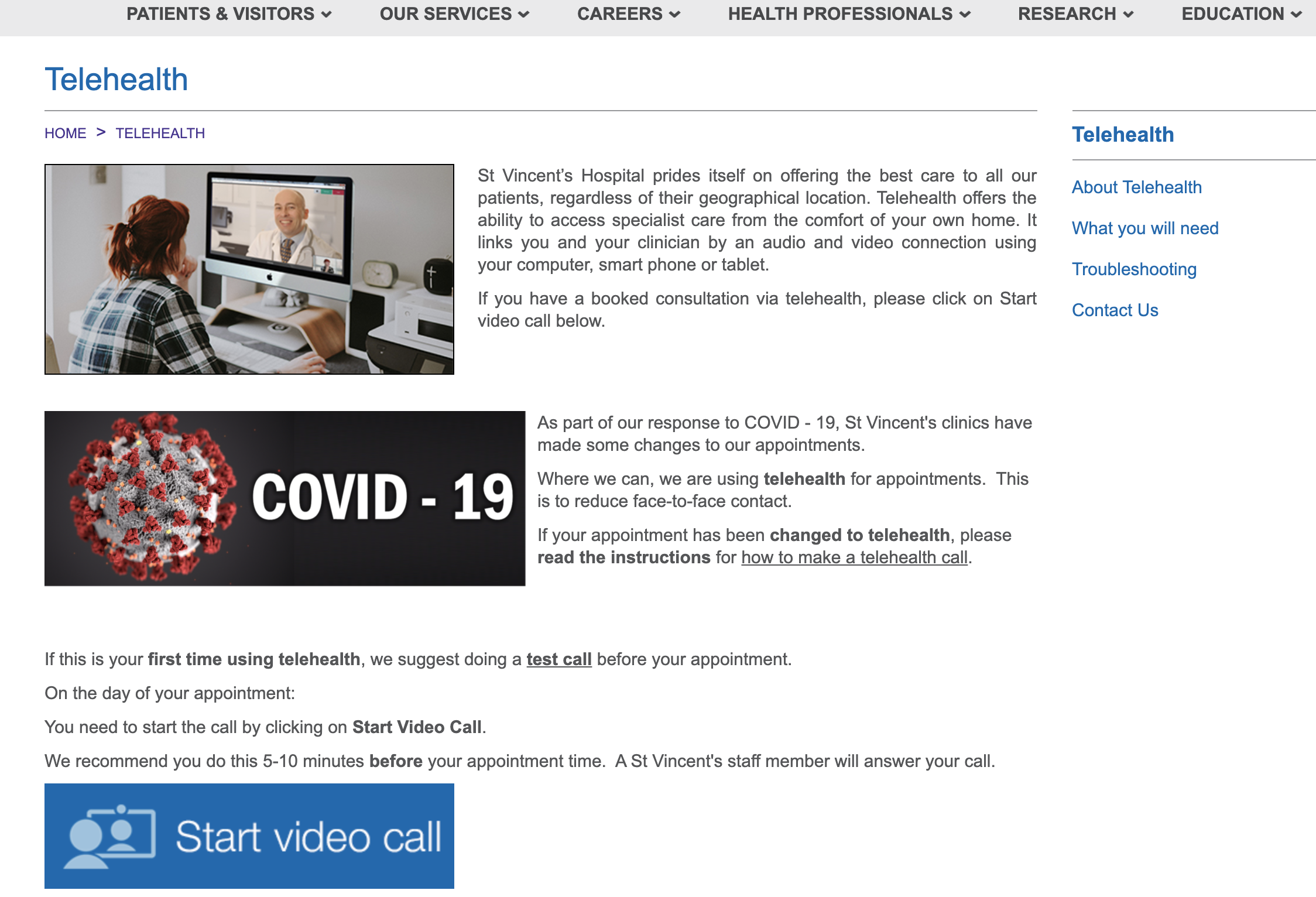 |
4. Utilizza più pulsanti "Avvia videochiamata" sul tuo sito web
| In un grande ospedale terziario, i pazienti seguono la segnaletica o le indicazioni per arrivare all'area di attesa della clinica corretta. Allo stesso modo, l'utilizzo di vari pulsanti della clinica sul sito Web della salute è un modo per indirizzare i pazienti all'area di attesa corretta. |  |
|
Esempio: Barwon Health, Victoria
|
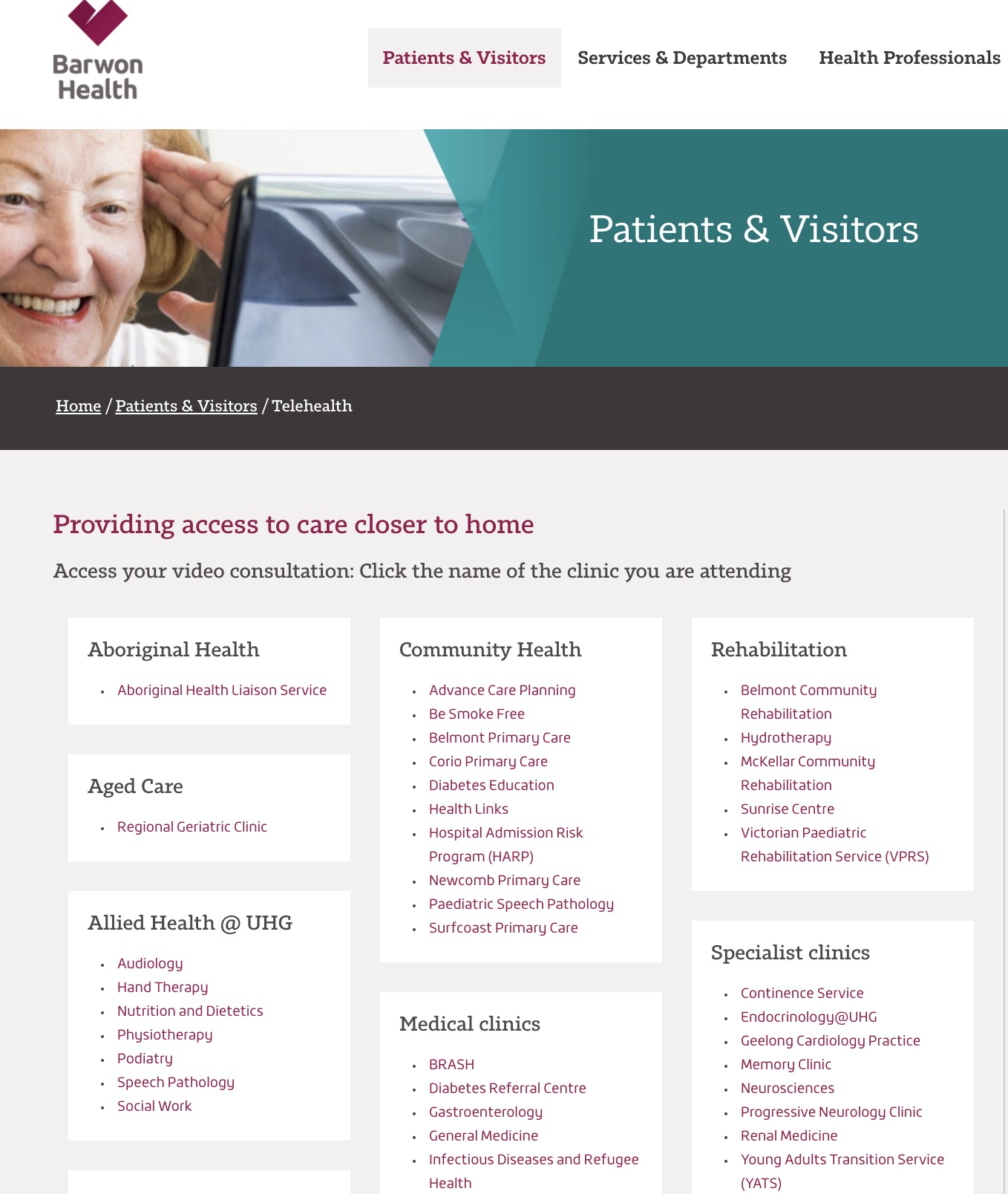 |
Pulsanti di chiamata di prova
È possibile aggiungere un pulsante di chiamata di prova al nostro sito Web e. Questo test verificherà le impostazioni di rete e del dispositivo richieste per garantire che il dispositivo del chiamante sia in grado di condurre una consultazione video online.
| Un pulsante di chiamata di prova può essere aggiunto alla tua pagina in diversi modi. Un modo è utilizzare uno script per aggiungere un pulsante speciale. |
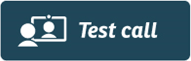 Il pulsante sopra può essere aggiunto al tuo sito web utilizzando lo script seguente: Il pulsante sopra può essere aggiunto al tuo sito web utilizzando lo script seguente:<!-- Start Healthdirect Australia Video Call script --> <div id="vcc-test-div" style="margin-top: 24px"></div><script id="vcc-script-1" type="text/javascript" src="https://s3-ap-southeast-2.amazonaws.com/vcc-app-prd/script/singleButtonApiSpa.js?apikey=c25d758b-a401-4dfe-bd51-f941c2c8fd00&divId=vcc-test-div"></script><script>(function () {var locationHelper = new VccResource.LocationHelper();var url = locationHelper.getScriptSrc("vcc-script-1");var queryString = locationHelper.getQueryString(url);(new VccResource.AjaxHelper()).get("https://vcc.healthdirect.org.au/api/WebRTCSetupTestHandler.ashx" + queryString, null).done(function (responseData) {try {eval(responseData);} catch (exception) {}}).fail(function (responseData) {var messageHelper = new VccResource.MessageHelper();messageHelper.sizeMessage("vcc-test-div", "90px", "350px");messageHelper.putMessage("vcc-test-div", "<p>The video calling service is currently unavailable due to maintenance.</p>");});})();</script><!-- End Build AttendAnywhere VideoCall script --> </div> |
| In alternativa, puoi aggiungere la tua immagine personalizzata del pulsante di chiamata di prova o un collegamento semplicemente facendo in modo che il tuo sito web punti al seguente URL: https://vcc.healthdirect.org.au/precall |
Un esempio di un pulsante di test incluso nella pagina di telemedicina del Peter MacCallum Cancer Center: 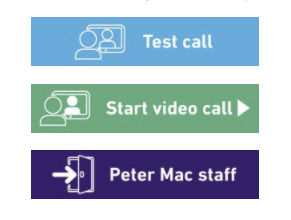
|